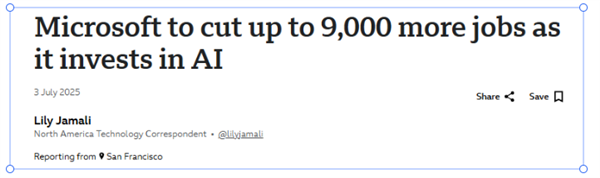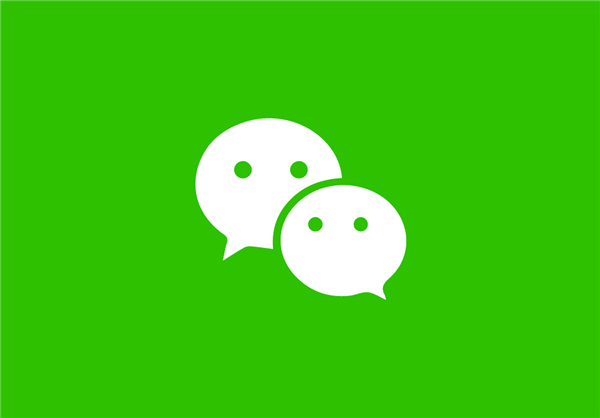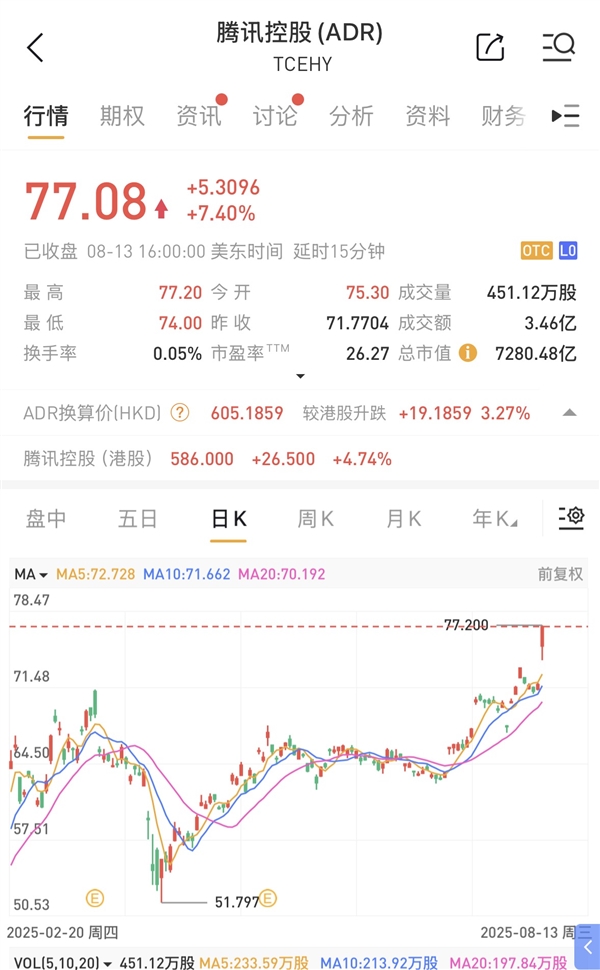很多人使用的都是Windows系统,所以初次接触苹果电脑,就会有比较多的操作不太会,自然就包括上面的问题。不过,苹果电脑切换双系统操作也不算难,相信大家通过今天的教程都可以学会的。
1、 首先要在苹果电脑上安装好双系统,可以通过Boot Camp助理进行安装
2、 等待双系统安装成功,进入系统偏好设置-启动磁盘
3、 页面显示苹果电脑默认启动macOS系统,你可以自己设置windows为默认启动系统
4、 苹果电脑重启,开机出现白色苹果Logo界面,按下option/alt键不放
5、 点击选择系统所在磁盘即可,如果在开机没有按下option/alt,则会直接进入默认开机启动的系统
阅读前请先查看【免责声明】本文内容由互联网用户自发贡献,该文观点仅代表作者本人,本站仅供展示。如发现本站有涉嫌抄袭侵权/违法违规的内容,请发送邮件至 1217266901@qq.com 举报,一经查实,本站将立刻删除。 转载请注明出处:https://jingfakeji.com/tech/9996.html